A molte persone piace guardare film o programmi TV su un grande schermo, come un enorme TV LED / LCD o uno schermo di proiezione. Apple TV dovrebbe essere un buon partner del grande schermo per mostrare ciò che vuoi vedere. Ma sappiamo che l'App di Apple TV è già su iPhone e iPad ora, possiamo guardare gli stessi contenuti che Apple TV contiene sul piccolo schermo di iPhone o iPad.

AirPlay mirroring è in grado di riprodurre i contenuti di iPhone, iPad o Mac su un grande schermo, come l'Apple TV. Potresti chiederti se possiamo riprodurre i film su una smart TV senza una Apple TV. Certo che puoi. Se vuoi guardare il tuo iPhone o iPad su un grande schermo, non è necessario acquistare una Apple TV. In questo articolo, stiamo discutendo come utilizzare il mirroring AirPlay senza una Apple TV.
- Parte 1: Airplay Mirroring iPhone su un televisore senza Apple TV utilizzando un adattatore AV digitale Lightning
- Part 2: Airplay Mirroring iPhone su una TV senza Apple TV tramite iOS Screen Recorder
- Parte 3: Come collegare un computer Mac a un televisore in modalità wireless senza Apple TV utilizzando AirBeamTV
- Parte 4: AirPlay Mirroring di un iPhone su un computer senza Apple TV tramite AirServer
Parte 1. Airplay Mirroring iPhone su un televisore senza Apple TV utilizzando un adattatore AV digitale Lightning
Il modo più diretto e semplice per Airplay che rispecchia iPhone su una TV intelligente senza Apple TV è quello di connettere il tuo iPhone alla TV con un adattatore AV Lightning Digital. Basta cercare e acquistare un adattatore per illuminazione che sia in grado di riprodurre i contenuti iPhone su smart TV, ad esempio Samsung TV.
Questo tipo di adattatore può rispecchiare ciò che viene visualizzato sul tuo iPhone o iPad su una grande TV Samsung o display con una porta HDMI, inclusi video, app, presentazioni, siti Web e presentazioni. La maggior parte degli adattatori supporta Plug and Play, quindi non è necessario installare alcun driver o app o eseguire alcuna impostazione sul tuo iPhone, nemmeno Airplay. Se hai un adattatore AV digitale Lightning, vediamo come eseguire il mirroring di un iPhone su una TV senza Apple TV.
Passo 1 : Collega l'adattatore al tuo iPhone con il lampo. Successivamente collegare l'adattatore alla TV Samsung con un cavo HDMI. Prendi l'adattatore per una presa di corrente con un cavo lampo per accendere l'adattatore.

Passo 2 : Accendi il televisore Samsung e regola la sorgente di ingresso come canale HDMI, a cui devi semplicemente collegare l'adattatore.

Passo 3 : Sul tuo iPhone, tocca "Trust" nella notifica a comparsa, quindi attendi che si connetta automaticamente.
Passo 4 : Una volta terminata la connessione, vedrai lo schermo del display TV Samsung come fa l'iPhone. Quindi il tuo iPhone viene riprodotto correttamente su Samsung TV senza Apple TV.
Parte 2. Airplay Mirroring iPhone su una TV senza Apple TV tramite il registratore per schermi iOS
Come collegare l'iPhone alla TV in modalità wireless senza Apple TV? Se non desideri acquistare un adattatore del genere, puoi comunque eseguire il mirroring del tuo iPhone su una TV senza Apple TV. Hai solo bisogno di un computer come bridge, puoi usare la TV come display del tuo computer e installare un programma come Apeaksoft Screen Recorder iOS sul tuo computer per eseguire il mirroring del tuo iPhone su una smart TV.
1. Registra facilmente tutti i contenuti di iPhone / iPad / iPod su PC, come video, gameplay e altri contenuti live senza problemi.
2. Specchio e registrazione wireless in qualsiasi situazione, funziona come un mirroring in tempo reale per catturare tutti i file desiderati.
3. Supporta tutti i modelli di iPhone, iPad e iPod. Inoltre, è possibile ottenere una soluzione per il mirroring del dispositivo iOS con diverse versioni iOS.
Passo 1 : Avvia iOS Screen Recorder
Scarica e installa il programma sul tuo computer. E quello lancia il programma sul tuo computer.
Passo 2 : Connetti alla stessa LAN
Collega il computer e l'iPhone alla stessa rete Wi-Fi o LAN (Local Area Network).

Passo 3 : Copia il tuo iPhone sul computer
◆ Per iOS 7 / 8 / 9
Puoi scorrere verso l'alto dalla parte inferiore dello schermo per aprire il Centro di controllo. Tocca "AirPlay", scegli "Apeaksoft iOS Screen Recorder" e abilita "Mirroring".
◆ Per iOS 10
Scorri verso l'alto dalla parte inferiore dello schermo per aprire il Centro di controllo, puoi toccare "AirPlay Mirroring" e selezionare "Apeaksoft iOS Screen Recorder" per eseguire il mirroring del tuo iPhone sul computer.
◆ Per iOS 11 / 12
Puoi scorrere verso l'alto dalla parte inferiore dello schermo per aprire il Centro di controllo. Tocca "Screen Mirroring" e seleziona "Apeaksoft iOS Screen Recorder" e attiva la funzione mirror.
Passo 4 : Scegli la modalità a schermo intero
Fai clic su "Impostazioni" e seleziona "Avvia modalità a schermo intero". Quindi, puoi guardare lo specchio dello schermo del tuo iPhone sulla TV ora, mentre stai utilizzando il tuo iPhone.
Se vuoi registrare ciò che stai riproducendo sul tuo iPhone, tocca semplicemente il pulsante "Registra" sul tuo iPhone.
Parte 3. Come collegare un computer Mac a un televisore in modalità wireless senza Apple TV utilizzando AirBeamTV
Se hai un MacBook Air e una smart TV di grandi dimensioni, potresti pensare di riprodurre lo schermo sulla TV per guardare i film. Naturalmente, puoi utilizzare la TV come secondo display collegandoti al tuo Mac con un cavo HDMI. Ma se non vuoi il fastidio del cavo HDMI, puoi utilizzare un'app chiamata AirBeam TV per collegare il tuo Mac alla TV in modalità wireless. È un altro metodo per utilizzare AirPlay senza Apple TV.
AirBeam TV supporta molte smart TV, come Android TV, AmazonFire TV, Philips, Samsung, LG, Sony e Panasonic, se la tua TV è uno dei marchi, con questo app puoi speculare il tuo Mac sul tuo TV.

Prima di acquistare l'app, puoi scaricare il programma per assicurarti che l'app funzioni con la tua TV. Dopo aver installato l'app, segui i passaggi seguenti per connettere il tuo Mac alla TV in modalità wireless senza Apple TV.
Passo 1 : Collega il tuo Mac e TV alla stessa rete WiFi.
Passo 2 : Sul tuo Mac, esegui l'app AirBeam TV.
Passo 3 : Nella scheda Dispositivi, seleziona il tuo TV e troverai il tuo Mac specchiato sul televisore.
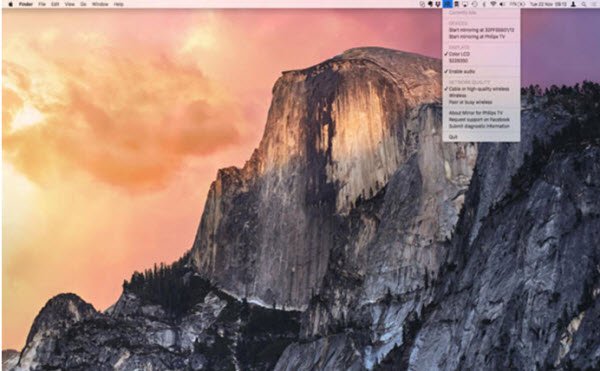
Parte 4. AirPlay Mirroring di un iPhone su un computer senza Apple TV utilizzando AirServer
Un altro programma chiamato AirServer può anche eseguire AirPlay eseguendo il mirroring di un iPhone senza Apple TV su un computer qualunque sia un Mac o PC Windows. Scarica e installa la versione corretta sul tuo computer, quindi segui i passaggi per eseguire il mirroring AirPlay.
Passo 1 : Scorri verso l'alto dalla parte inferiore dello schermo del tuo iPhone e tocca AirPlay.
Passo 2 : Nell'elenco dei ricevitori AirPlay, selezionare quello su cui AirServer è appena installato.
Passo 3 : Sul tuo computer, in AirServer, seleziona l'iPhone e abilita il mirroring. Ora il tuo iPhone è specchiato sullo schermo del tuo computer.
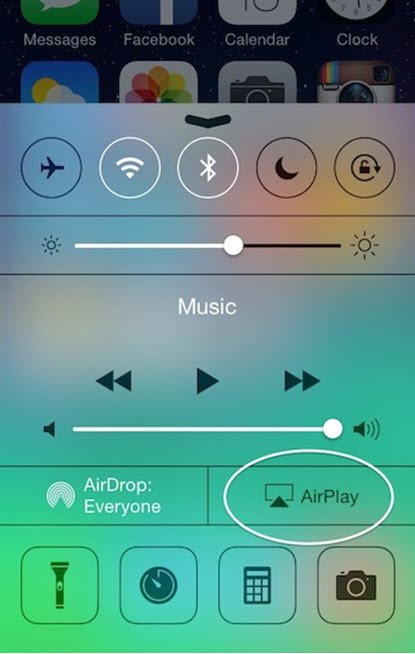
Conclusione
Esistono molti metodi per eseguire il mirroring di un iPhone senza Apple TV. Se hai un'Apple TV, puoi eseguire il mirroring del tuo iPhone sulla TV tramite AirPlay. Se non disponi di una Apple TV, puoi collegare il tuo iPhone alla TV direttamente con un adattatore per eseguire il mirroring dell'iPhone sulla TV senza alcuna configurazione software. Se hai bisogno del mirroring wireless AirPlay del tuo iPhone su una TV, è necessario un computer che installi del software come bridge per raggiungere l'obiettivo. Puoi provare qualsiasi metodo sopra menzionato per soddisfare le tue esigenze. Se hai commenti su questo argomento, ti invitiamo a discuterne con noi.








